【IT168 专稿】前面一系列文章,完成了思杰VDI架构及组件的介绍,XenServer、DDC、PVS、vDisk的安装配置,以及多虚拟桌面的构建(1,2,3,4,5,6,7)。本文则进行最终的测试验收实验。同时,亦会详细讲述(回顾)下整个桌面交付给终端用户使用的过程。
测试验收的方法有两种,一是通过WEB的方式,一是通过安装DesktopreceiverFull.msi来实现。
在测试之前,给各位说明下整个运作的流程:(图1)

1. 使用终端设备或是计算机,以Web或客户端方式登录Citrix DDC服务器。
2. Citrix DDC服务器提交用户的认证请求至域控制器。
3. 认证成功后,就会按需从Citrix PVS服务器获取标准的Windows桌面、应用软件、用户个性配置文件。
简单的说,Citrix DDC服务器通过ICA网络协议提交桌拟桌面给最终用户,这样子用户就像使用本地计算机一样了。而且对高清体验,多媒本方面也有较好的用户体验呢。
1、 使用web的方式访问桌面
A、 在浏览器里输入http://192.168.1.46(或是DDC的计算机名CitrixDDC),并在浏览器里出现的登陆凭证里填上活动目录的用户名和密码,以及域名称afopcn。点击Log On。(图2)
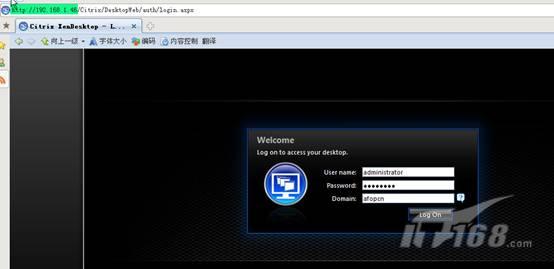
B、 在下页中,会显示DDC中的desktop,点击下面的click to connect。这时会弹出一个对话框提示你下载desktopreceiver,请一定安装,根据情况重启系统。(图3)
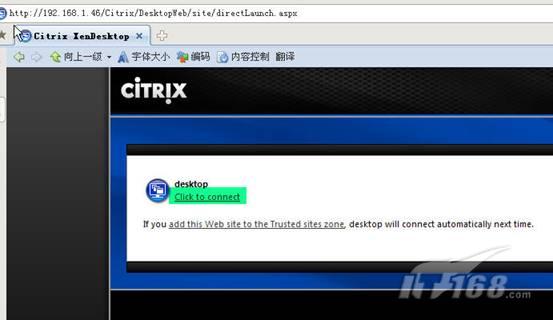
C、 接下来就会显示出如下的界面,实际上已经连接上了桌面,这个桌面在DDC的Desktop中必需是IDLE状态。(图4)



